AU如何设置EQ-倍增组合效果?AU设置EQ-倍增组合效果教程
时间:2022-10-26 21:25
日常学习生活工作中,经常会用到音频剪辑软件来处理文件,有时候需要设置EQ-倍增组合效果,怎么操作呢?下面小编给大家整理了相关步骤介绍,感兴趣的小伙伴不要错过哦!
AU如何设置EQ-倍增组合效果?AU设置EQ-倍增组合效果教程

1、首先在电脑中打开AU软件,点击左上方区域,将需要的音频导入。
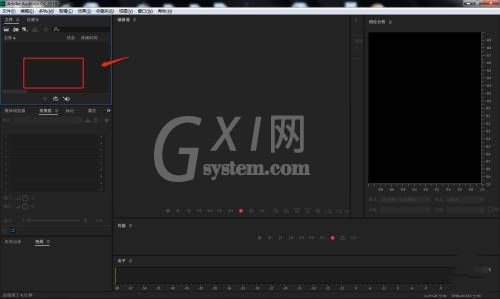
2、在弹出的导入文件窗口中,选择需要的音频素材文件,然后点击打开。
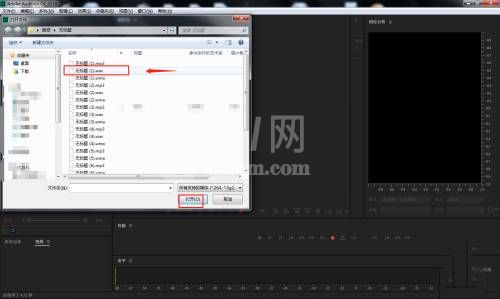
3、点击软件左方角,将左侧导入的音频素材拖动,到右侧编辑区内。

4、点击左侧的效果组窗口,在弹出的窗口中,将预设设置为“EQ-倍增”。

5、点击效果组下方的“应用”按钮,使该效果组合生效。

6、剪辑完成后,将处理好的素材导出为想要的格式即可。

以上这篇文章就是AU设置EQ-倍增组合效果教程,有需要的小伙伴快来学习一下吧!



























